iLovePDF (en ligne)
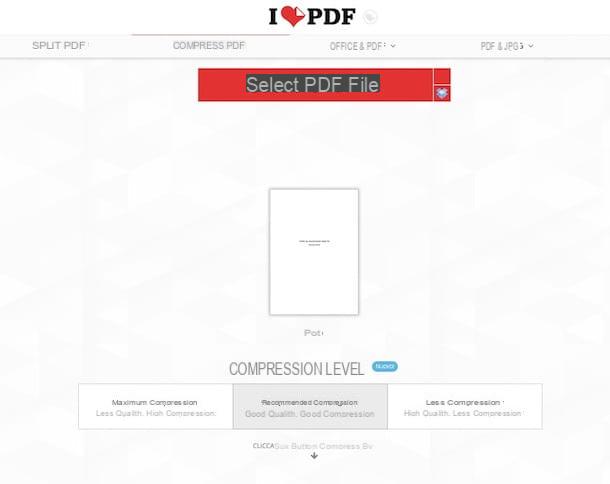
L'un des premiers services vers lesquels vous pouvez vous tourner est iLovePDF. C'est une solution en ligne qui vous permet non seulement de compresser des PDF mais, pour ne rien manquer, vous permet également de convertir différents types de fichiers, de faire pivoter les pages de documents, de les fusionner, de les diviser et bien plus encore.
La version de base du service, entièrement gratuite, ne nécessite pas d'inscription et permet de ne traiter qu'un seul fichier à la fois. Sa limite de téléchargement est de 200 Mo. Je voudrais également vous rappeler comment ce service protège la vie privée des utilisateurs en supprimant automatiquement les fichiers qui sont téléchargés sur ses serveurs (une opération qui est effectuée quelques heures après le téléchargement).
Pour alléger le PDF avec iLovePDF, connectez-vous au site en utilisant le lien que je vous ai donné quelques lignes plus haut et faites glisser le document sur lequel vous comptez aller pour agir dans la fenêtre du navigateur. Si le glisser ne fonctionne pas, sélectionnez le document "manuellement" en cliquant sur le bouton Sélectionnez le fichier PDF.
Attendez donc que le téléchargement du fichier soit terminé (la durée du processus dépend du poids du fichier et de la vitesse de la connexion Internet utilisée) et sélectionnez le niveau de compression à lui appliquer. Selon vos préférences et vos besoins, vous pouvez choisir parmi les options suivantes :
- Compression recommandée - Maximiser la taille du PDF sans affecter négativement sa qualité visuelle ;
- Compression maximale - Permet de compresser les PDF au maximum au détriment de la qualité (vous obtiendrez ainsi des PDF "très légers" avec des images granuleuses) ;
- Moins de compression - Donne la priorité à la qualité mais génère des documents assez "lourds".
Après avoir sélectionné l'une des trois options ci-dessus, cliquez sur le bouton Compresser le PDF et attendez que le PDF soit d'abord traité puis téléchargé automatiquement sur votre ordinateur dans sa version allégée.
Online2PDF (en ligne)
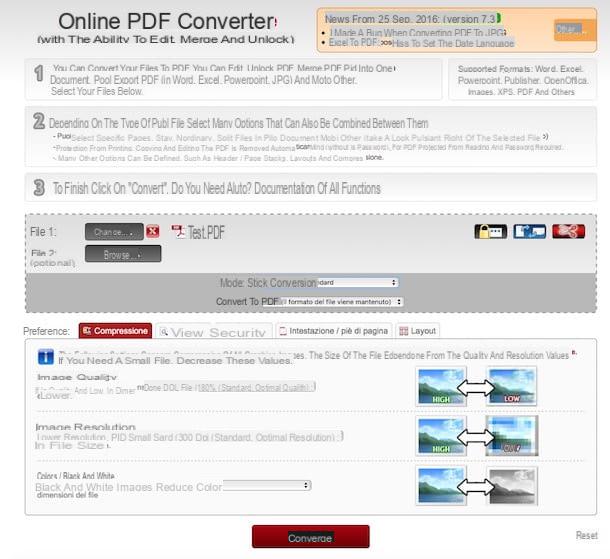
Online2PDF est un autre excellent service Web qui vous permet d'éditer et de convertir des fichiers PDF de différentes manières et qui, bien sûr, vous permet de réduire leur poids global en quelques clics. Avec ce service, vous pouvez télécharger jusqu'à 20 fichiers pour un poids total de 100 Mo.
Pour alléger le PDF avec Online2PDF, la première chose que vous devez faire est de vous connecter à la page principale du service en utilisant le lien que je viens de vous fournir. Faites ensuite glisser les documents à compresser sur le bouton Sélectionner des fichiers ou cliquez sur ce dernier et sélectionnez les documents sur votre ordinateur.
À ce stade, développez le menu déroulant Modalité et, selon vos besoins, sélectionnez l'article Créer un nouveau fichier PDF pour chaque page ou Conversion standard.
Cliquez ensuite sur l'onglet Compression situé en bas à gauche et définissez vos préférences pour la qualité d'image, la résolution des images dans les documents compressés et le mode couleur de ces derniers. De toute évidence, plus la qualité/résolution de l'image est faible, plus le fichier PDF de sortie est léger.
Une fois que vous avez ajusté vos préférences, cliquez sur le bouton Convertir et attendez que vos fichiers soient téléchargés en ligne et compressés (la durée du processus dépend du poids du fichier et de la vitesse de la connexion Internet utilisée). A la fin de la procédure, vous obtiendrez une archive ZIP contenant vos PDF au format compressé.
Optimiseur de fichier (Windows)
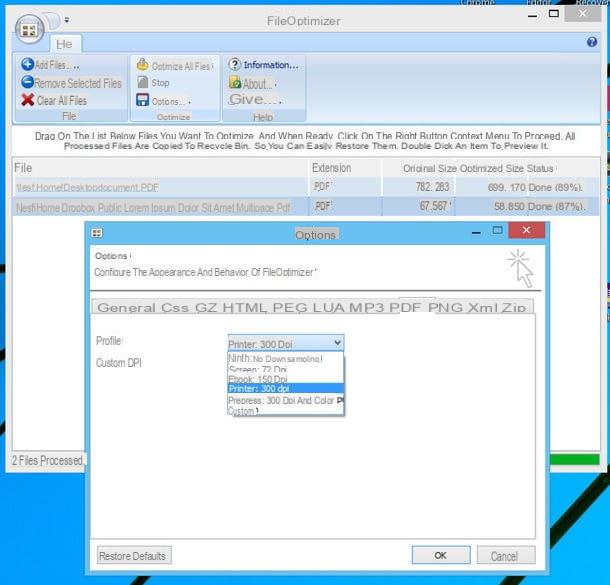
Vous avez besoin d'alléger des PDF en série et préférez agir via un logiciel spécial et depuis votre PC avec Windows installé ? Alors je te conseille d'essayer FileOptimizer. C'est un programme gratuit et open source, capable d'optimiser différents types de fichiers en choisissant parmi différents profils de compression. Il est également portable, vous n'avez donc pas besoin de faire d'installation pour pouvoir l'utiliser.
Pour télécharger FileOptimizer sur votre PC, connecté à la page de téléchargement du programme en utilisant le lien que je vous ai fourni il y a quelques instants et cliquez d'abord sur le dossier en haut de la liste (c'est-à-dire celui relatif à la version la plus récente du programme, par ex. 7.80.1298) puis sur la voix FileOptimizerFull.zip.
Attendez ensuite que le téléchargement du logiciel démarre et se termine, puis ouvrez l'archive ZIP qui contient FileOptimizer et extrayez le contenu dans n'importe quel dossier. Ensuite, lancez l'exécutable FileOptimizer64.exe si vous utilisez un système d'exploitation 64 bits ou l'exécutable FileOptimizer32.exe si vous utilisez un 32 bits.
Ensuite, faites glisser les fichiers PDF sur lesquels vous comptez aller pour agir dans la fenêtre du logiciel et cliquez sur le bouton Optimiser tous les fichiers pour commencer l'optimisation. Gardez à l'esprit que les fichiers originaux seront automatiquement écrasés par les fichiers compressés, je vous conseille donc de faire une copie de sauvegarde avant d'utiliser le programme.
Un autre détail que je vous suggère de prendre en compte est le fait que par défaut, FileOptimizer utilise une résolution de 150 dpi pour générer des PDF. Pour utiliser un autre profil de compression, cliquez sur le bouton Les options attaché à la fenêtre du programme, sélectionnez l'onglet PDF et choisissez l'une des résolutions disponibles dans le menu déroulant Profil. 300 DPI est la résolution recommandée pour l'impression (donc celle qui offre généralement un bon compromis entre poids et qualité) tandis que 150 DPI est celle pour la visualisation à l'écran (elle assure une qualité moindre mais permet d'avoir des PDF "plus légers") .
Réduisez-le (macOS)
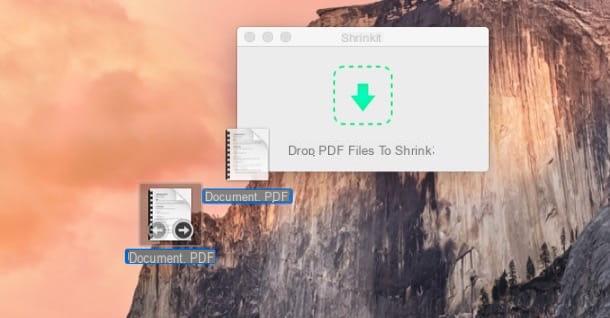
Si, par contre, vous utilisez un Mac et que vous n'avez pas envie de recourir à l'un des services en ligne que je vous ai signalés dans les lignes précédentes, vous pouvez alléger les PDF à l'aide de l'application Shrinkit. L'utilisation de cette application est très simple, peut-être trop ! En fait, il n'a pas d'options à configurer : il suffit de le démarrer et de l'alimenter avec le document à compresser.
Pour pouvoir alléger des PDF sur Mac avec ShrinkIt, puis connectez-vous sur le site de l'application via le lien que je vous ai donné il y a un instant puis appuyez sur le bouton Télécharger ShrinkIt pour le télécharger sur votre ordinateur.
Attendez que la procédure de téléchargement de l'application démarre et se termine, puis faites glisser l'icône du logiciel vers le dossier applications macOS et double-cliquez sur l'icône de l'application pour la lancer immédiatement.
Une fois la fenêtre de l'application affichée sur le bureau, faites glisser le PDF sur lequel vous comptez aller pour agir dans la fenêtre ShrinkIt et attendez quelques instants que le logiciel traite le document. ShrinkIt remplacera donc le document original par sa version compressée et créera une copie de sécurité (dans une version non optimisée) dans le même dossier.
Comment alléger un PDF

























